![]()
-
データ表示器「数値表示」の設定内容の詳細は設定ガイドを参照してください。
 14.11 データ表示器の設定ガイド
14.11 データ表示器の設定ガイド
![]()
データ表示器「数値表示」の設定内容の詳細は設定ガイドを参照してください。
![]() 14.11 データ表示器の設定ガイド
14.11 データ表示器の設定ガイド
|
「数値表示」 |
|
[部品(P)]メニューの[データ表示器(D)]から[数値表示(N)]を選択するか、![]() をクリックし、画面に配置します。
をクリックし、画面に配置します。
配置したデータ表示部品をダブルクリックすると、設定ダイアログボックスが開きます。
[形状選択]でデータ表示部品の形状を選択します。
[表示設定]タブの[フォント設定]-[フォントタイプ]で[ピクチャフォント]を選択します。
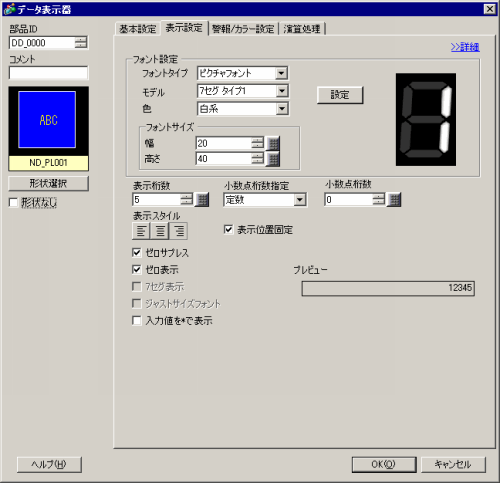
ピクチャフォントの[モデル]とモデルの[色]を選択します。
(例 : モデル「メーター」、色「青系」)選択したモデルと色はプレビューで確認できます。また、[設定]ボタンをクリックすれば、選択したモデルでの数値や記号などの文字がすべてプレビューできます。
[フォントサイズ]でピクチャフォントの幅(1~200)と高さ(1~400)を入力します。
フォントの背景を透明にする場合は[透過]にチェックを入れます。
![]()
モデルによっては透過設定ができない場合があります。
必要に応じて[基本設定]タブなどを設定し、[OK]をクリックします。
データ表示器で「数値表示」と「入力」も行う場合、[基本設定]タブの[入力許可]を有効にし、[入力許可]タブの設定も行います。
![]()
ピクチャフォントが選択されたデータ表示器が入力状態の場合、カーソルのあたった数値や文字は反転せず、カーソル枠がブリンクします。(ポップアップキーボードを使用しないデータ表示器のみ)
ただし、透過設定と警報設定がともに有効である場合は反転表示します。ピクチャフォントを設定する前に[表示カラー設定]の[数値カラー]と[プレートカラー]を同じ色に設定しておくことで、反転表示後も色は変化しません。